PS怎么运用等高线来调整图像
1、打开需要处理的影像【1.png】;

2、打开需要处理的影像【1.png】,【滤镜】→【风格化】→【等高线】;
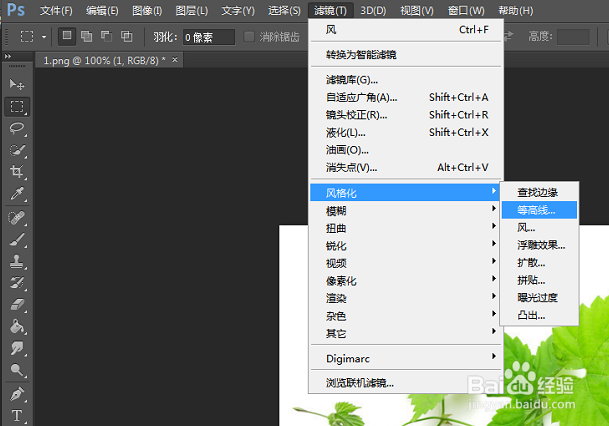
3、【滤镜】→【风格化】→【等高线】,弹出【等高线】对话框;
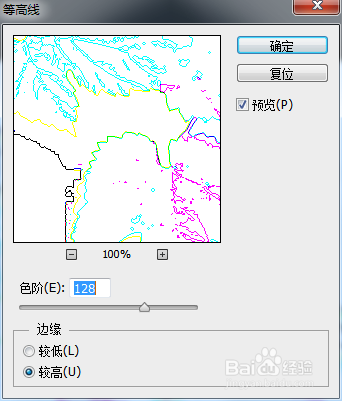
4、弹出【等高线】对话框,在该对话框中调整【色阶:155;边缘:较高】;
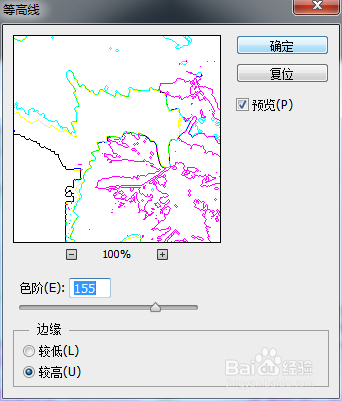
5、调整好后,点击【确定】如下。
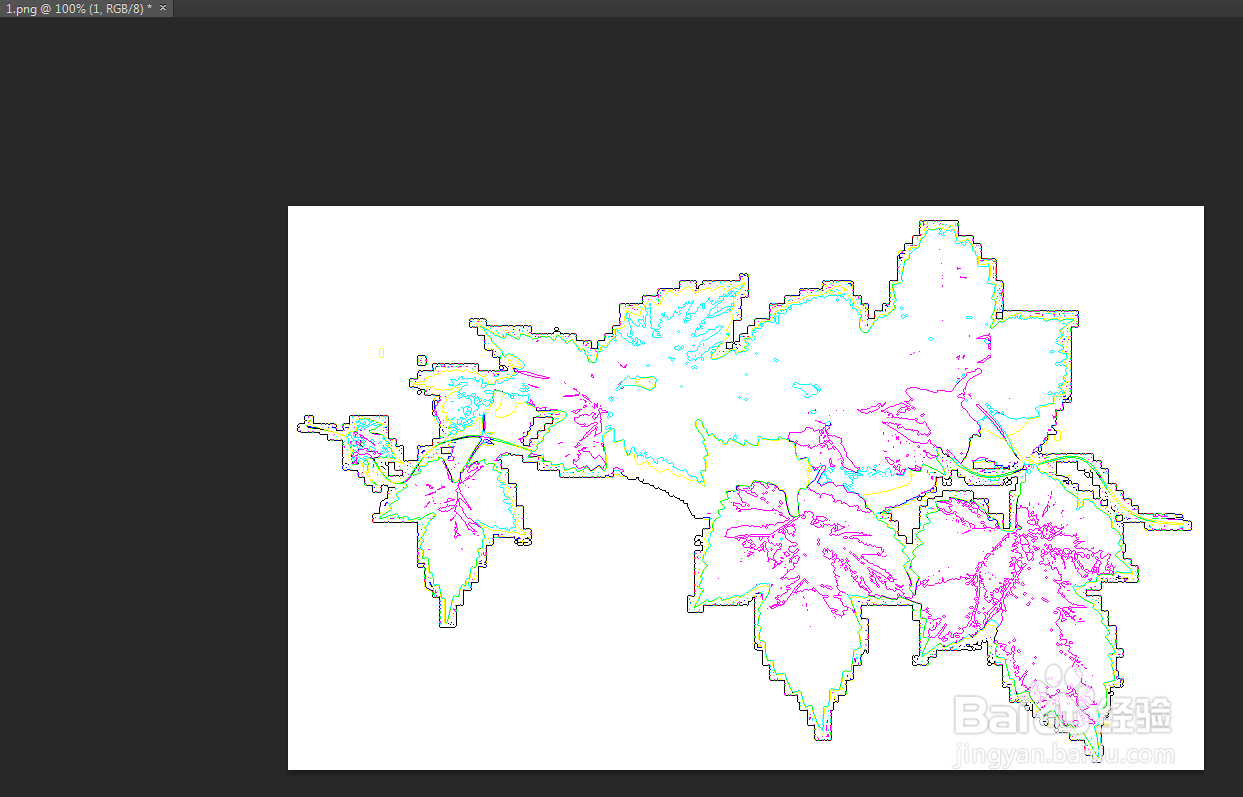
声明:本网站引用、摘录或转载内容仅供网站访问者交流或参考,不代表本站立场,如存在版权或非法内容,请联系站长删除,联系邮箱:site.kefu@qq.com。
阅读量:162
阅读量:95
阅读量:105
阅读量:186
阅读量:94